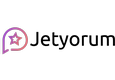Email Gönderim Entegrasyonu Nasıl Yapılır ?
JetYorum hesabınızdan gerekli bağlantı ayarlarını yaptıktan sonra gönderim ayarlarını belirleyerek değerlendirme isteklerinizi mail yoluyla iletebilirsiniz. Aynı zamanda “Email Şablon Ayarları” üzerinden kendi şablonlarınızı oluşturup özelleştirebilirsiniz.
Adım 1:
Jetyorum panelden sol alt köşeden “Ayarlar” sayfasına girin. Ayarlar sayfasında “Email Bağlantı Ayarları” seçeneğini seçin.
Adım 2:
Açılan pencerede iki adet sekme bulunmaktadır. Bağlantı ayarları sekmesinde gönderim sağlayacak olduğunuz mailin kimin adına iletileceği bilgisini ve gönderim sağlayacak email adresi bilgisini doldurmanız gereken iki adet alan mevcut.
Dilerseniz bu alanları boş bırakabilirsiniz, boş bıraktığınız taktirde mailleriniz “Jetyorum” adıyla gönderilecektir.
DNS Ayarları sekmesinde kendi DNS kaydınızı oluşturmanız gerekmektedir. Gerekli alanları doldurduktan sonra “Kaydet” butonuna tıkladıktan sonra ayarlarınız kaydedilmiş olacaktır.
Adım 4:
Adım 4.1:
Adım 4.2:
Sol tarafta bulunan alanları doldurarak; müşterilerinize ileteceğiniz emailin içeriğini oluşturabilirsiniz.
Adım 4.3:
Sol tarafta bulunan alanları doldurarak; sosyal medya, adres, telefon numarası gibi alanları belirleyebilirsiniz.
Adım 4.4:
Bu alanda herhangi bir değişiklik yapmanız gerekmemektedir. Sipariş içeriğinde bulunan “ürünler”, “sipariş numarası” ve “sipariş tarihi” bilgisi bu alana gelecektir.
Adım 4.5:
Kaydettiğiniz şablonları bu sayfada görüntüleyebilir ve dilerseniz silebilir yada güncelleyebilirsiniz.
Adım 5 :
Adım 5.1:
Adım 5.2:
“Email Şablon Ayarları” sayfasında oluşturmuş olduğunuz email şablonlarından sizin için uygun olanınını seçerek göndereceğiniz email şablonunu belirlemiş olacaksınız.
Adım 5.4:
Örnek : Eğer “Ürün Teslim Edildiğinde” türünü seçerseniz emailleriniz ürünleriniz teslim edildiğinde gönderilecektir.
“Yorum Reddedildiğinde” ve “Yorum Onaylandığında” seçeneklerinden birisini seçerseniz, müşterilerinizin size iletmiş olduğu değerlendirme sonrasında gönderilecek mail türünü belirlemiş olacaksınız.
Adım 5.5:
Bu alanda emaillerinizin, bir önceki adımda belirlenmiş olan koşul sağlandıktan kaç gün sonra gönderiminin sağlanacağını belirleyebilirsiniz.
Örnek: Emaillerim “Ürün Teslim Edildikten” 1 gün sonra gerçekleşsin.
Ve son olarak emailleriniz hangi konu başlığı iletileceğini “Konu” alanını doldurarak belirleyebilirsiniz.
Adım 5.6:
Kaydettiğiniz gönderim ayarlarını bu sayfada görüntüleyebilir ve dilerseniz silebilir yada güncelleyebilirsiniz.